Auf dieser Seite
Beispiel: Verwenden einer Routingrichtlinie zum Festlegen eines Voreinstellungswerts für BGP-Routen
In diesem Beispiel wird gezeigt, wie Sie mithilfe der Routing-Richtlinie die Präferenz für von BGP gelernte Routen festlegen. Routing-Informationen können aus mehreren Quellen abgerufen werden. Um die Verknüpfung zwischen gleichermaßen spezifischen Routen, die aus mehreren Quellen gelernt wurden, aufzuheben, hat jede Quelle einen Präferenzwert. Routen, die durch explizite administrative Aktionen erlernt werden, wie z. B. statische Routen, werden Routen vorgezogen, die von einem Routingprotokoll wie BGP oder OSPF erlernt wurden. Dieses Konzept wird von einigen Anbietern als administrative Distanz bezeichnet.
Anforderungen
Über die Geräteinitialisierung hinaus ist keine spezielle Konfiguration erforderlich, bevor Sie dieses Beispiel konfigurieren.
Überblick
Routing-Informationen können aus mehreren Quellen abgerufen werden, z. B. durch statische Konfiguration, BGP oder ein Interior Gateway Protocol (IGP). Wenn Junos OS feststellt, dass eine Route als aktive Route bevorzugt wird, wählt es die Route mit der niedrigsten Präferenz als aktive Route aus und installiert diese Route in der Weiterleitungstabelle. Standardmäßig weist die Routing-Software Routen, die von BGP stammen, eine Präferenz von 170 zu. Von allen Routing-Protokollen hat BGP den höchsten Standardeinstellungswert, was bedeutet, dass Routen, die von BGP gelernt werden, am seltensten zur aktiven Route werden.
Einige Anbieter haben eine Präferenz (Distanz) von 20 für externes BGP (EBGP) und eine Distanz von 200 für internes BGP (IGBP). Junos OS verwendet denselben Wert (170) für EBGP und IBGP. Dieser Unterschied zwischen den Anbietern hat jedoch keine betrieblichen Auswirkungen, da Junos OS EBGP-Routen immer IBGP-Routen vorzieht.
Ein weiterer Bereich, in dem sich die Anbieter unterscheiden, ist die IGP-Distanz im Vergleich zur BGP-Distanz. Einige Anbieter weisen OSPF-Routen beispielsweise eine Entfernung von 110 zu. Dies ist größer als die EBGP-Distanz von 20 und führt zur Auswahl einer EBGP-Route gegenüber einer äquivalenten OSPF-Route. Im gleichen Szenario wählt Junos OS die OSPF-Route, da die Standardeinstellung 10 für eine interne OSPF-Route und 150 für eine externe OSPF-Route niedriger ist als die Präferenz 170, die allen BGP-Routen zugewiesen ist.
Dieses Beispiel zeigt eine Routingrichtlinie, die Routen von bestimmten nächsten Hops abgleicht und eine Präferenz festlegt. Wenn eine Route nicht mit dem ersten Term übereinstimmt, wird sie vom zweiten Term ausgewertet.
Topologie
Im Beispielnetzwerk verfügen Gerät R1 und Gerät R3 über EBGP-Sitzungen mit Gerät R2.
Auf Gerät R2 führt eine Importrichtlinie die folgenden Aktionen aus:
Legen Sie für Routen, die über BGP vom nächsten Hop 10.0.0.1 (Gerät R1) empfangen werden, die Routeneinstellung auf 10 fest.
Legen Sie für Routen, die über BGP vom nächsten Hop 10.1.0.2 (Gerät R3) empfangen werden, die Routeneinstellung auf 15 fest.
Abbildung 1 zeigt das Beispielnetzwerk an.
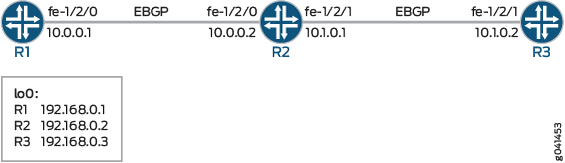
CLI-Schnellkonfiguration Zeigt die Konfiguration für alle Geräte in Abbildung 1an.
In diesem Abschnitt werden die Schritte auf Gerät R2 beschrieben.#configuration178__bgp-preference-policy-st
Konfiguration
CLI-Schnellkonfiguration
Um dieses Beispiel schnell zu konfigurieren, kopieren Sie die folgenden Befehle, fügen Sie sie in eine Textdatei ein, entfernen Sie alle Zeilenumbrüche, ändern Sie alle Details, die für Ihre Netzwerkkonfiguration erforderlich sind, und kopieren Sie dann die Befehle und fügen Sie sie in die CLI auf Hierarchieebene ein.[edit]
Gerät R1
set interfaces fe-1/2/0 unit 0 family inet address 10.0.0.1/30 set interfaces lo0 unit 0 family inet address 192.168.0.1/32 set protocols bgp group ext type external set protocols bgp group ext export send-direct set protocols bgp group ext peer-as 200 set protocols bgp group ext neighbor 10.0.0.2 set policy-options policy-statement send-direct term 1 from protocol direct set policy-options policy-statement send-direct term 1 then accept set routing-options autonomous-system 100
Gerät R2
set interfaces fe-1/2/0 unit 0 family inet address 10.0.0.2/30 set interfaces fe-1/2/1 unit 0 family inet address 10.1.0.1/30 set interfaces lo0 unit 0 family inet address 192.168.0.2/32 set protocols bgp group ext type external set protocols bgp group ext import set-preference set protocols bgp group ext export send-direct set protocols bgp group ext neighbor 10.0.0.1 peer-as 100 set protocols bgp group ext neighbor 10.1.0.2 peer-as 300 set policy-options policy-statement send-direct term 1 from protocol direct set policy-options policy-statement send-direct term 1 then accept set policy-options policy-statement set-preference term term1 from protocol bgp set policy-options policy-statement set-preference term term1 from next-hop 10.0.0.1 set policy-options policy-statement set-preference term term1 then preference 10 set policy-options policy-statement set-preference term term2 from protocol bgp set policy-options policy-statement set-preference term term2 from next-hop 10.1.0.2 set policy-options policy-statement set-preference term term2 then preference 15 set routing-options autonomous-system 200
Gerät R3
set interfaces fe-1/2/1 unit 0 family inet address 10.1.0.2/30 set interfaces lo0 unit 0 family inet address 192.168.0.3/32 set protocols bgp group ext type external set protocols bgp group ext export send-direct set protocols bgp group ext peer-as 200 set protocols bgp group ext neighbor 10.1.0.1 set policy-options policy-statement send-direct term 1 from protocol direct set policy-options policy-statement send-direct term 1 then accept set routing-options autonomous-system 300
Verfahren
Schritt-für-Schritt-Anleitung
Im folgenden Beispiel müssen Sie durch verschiedene Ebenen in der Konfigurationshierarchie navigieren. Weitere Informationen zum Navigieren in der CLI finden Sie unter Verwenden des CLI-Editors im Konfigurationsmodus im Junos OS CLI-Benutzerhandbuch.Verwenden des CLI-Editors im Konfigurationsmodushttps://www.juniper.net/documentation/en_US/junos/information-products/pathway-pages/junos-cli/junos-cli.html
So konfigurieren Sie Gerät R2:
Konfigurieren Sie die Geräteschnittstellen.
[edit interfaces] user@R2# set fe-1/2/0 unit 0 family inet address 10.0.0.2/30 user@R2# set fe-1/2/1 unit 0 family inet address 10.1.0.1/30 user@R2# set lo0 unit 0 family inet address 192.168.0.2/32
Konfigurieren Sie das lokale autonome System.
[edit routing-options] user@R2# set autonomous-system 200
Konfigurieren Sie die Routingrichtlinie, die direkte Routen sendet.
[edit policy-options policy-statement send-direct term 1] user@R2# set from protocol direct user@R2# set then accept
Konfigurieren Sie die Routing-Richtlinie, die die Präferenz der empfangenen Routen ändert.
[edit policy-options policy-statement set-preference] user@R2# set term term1 from protocol bgp user@R2# set term term1 from next-hop 10.0.0.1 user@R2# set term term1 then preference 10 user@R2# set term term2 from protocol bgp user@R2# set term term2 from next-hop 10.1.0.2 user@R2# set term term2 then preference 15
Konfigurieren Sie das externe Peering mit Gerät R2.
[edit protocols bgp group ext] user@R2# set type external user@R2# set export send-direct user@R2# set neighbor 10.0.0.1 peer-as 100 user@R2# set neighbor 10.1.0.2 peer-as 300
Wenden Sie die Richtlinie als Importrichtlinie an.
set-preferenceDies wirkt sich auf die Routing-Tabelle von Gerät R2 aus und hat keine Auswirkungen auf Gerät R1 und Gerät R3.
[edit protocols bgp group ext] user@R2# set import set-preference
Ergebnisse
Bestätigen Sie im Konfigurationsmodus Ihre Konfiguration, indem Sie die Befehle , , und eingeben.show interfacesshow protocolsshow policy-optionsshow routing-options Wenn die Ausgabe nicht die gewünschte Konfiguration anzeigt, wiederholen Sie die Anweisungen in diesem Beispiel, um die Konfiguration zu korrigieren.
user@R2# show interfaces
fe-1/2/0 {
unit 0 {
family inet {
address 10.0.0.2/30;
}
}
}
fe-1/2/1 {
unit 0 {
family inet {
address 10.1.0.1/30;
}
}
}
lo0 {
unit 0{
family inet {
address 192.168.0.2/32;
}
}
}
user@R2# show protocols
bgp {
group ext {
type external;
import set-preference;
export send-direct;
neighbor 10.0.0.1 {
peer-as 100;
}
neighbor 10.1.0.2 {
peer-as 300;
}
}
}
user@R2# show policy-options
policy-statement send-direct {
term 1 {
from protocol direct;
then accept;
}
}
policy-statement set-preference {
term term1 {
from {
protocol bgp;
next-hop 10.0.0.1;
}
then {
preference 10;
}
}
term term2 {
from {
protocol bgp;
next-hop 10.1.0.2;
}
then {
preference 15;
}
}
}
user@R2# show routing-options autonomous-system 200;
Wenn Sie mit der Konfiguration des Geräts fertig sind, rufen Sie den Konfigurationsmodus auf .commit
Überprüfung
Vergewissern Sie sich, dass die Konfiguration ordnungsgemäß funktioniert.
Überprüfen der Präferenz
Zweck
Stellen Sie sicher, dass die Routing-Tabellen auf Gerät R1 und Gerät R2 die Tatsache widerspiegeln, dass Gerät R1 die konfigurierte EBGP-Einstellung 8 und Gerät R2 die EBGP-Standardeinstellung 170 verwendet.
Was
Geben Sie im Betriebsmodus den Befehl ein.show route protocols bgp
user@R2> show route protocols bgp
inet.0: 7 destinations, 9 routes (7 active, 0 holddown, 0 hidden)
+ = Active Route, - = Last Active, * = Both
10.0.0.0/30 [BGP/10] 04:42:23, localpref 100
AS path: 100 I, validation-state: unverified
> to 10.0.0.1 via fe-1/2/0.0
10.1.0.0/30 [BGP/15] 04:42:23, localpref 100
AS path: 300 I, validation-state: unverified
> to 10.1.0.2 via fe-1/2/1.0
192.168.0.1/32 *[BGP/10] 04:42:23, localpref 100
AS path: 100 I, validation-state: unverified
> to 10.0.0.1 via fe-1/2/0.0
192.168.0.3/32 *[BGP/15] 04:42:23, localpref 100
AS path: 300 I, validation-state: unverified
> to 10.1.0.2 via fe-1/2/1.0
Bedeutung
Die Ausgabe zeigt, dass auf Gerät R2 die Voreinstellungswerte für Routen, die von Gerät R3 gelernt wurden, in 15 und die Voreinstellungswerte für Routen, die von Gerät R1 gelernt wurden, in 10 geändert wurden.
